
[Corrigé] Comment effacer à distance Android avec 2 méthodes efficaces

Au quotidien, les pertes et les vols de téléphones portables sont fréquents, ce qui représente souvent un risque important d'atteinte à la vie privée. Heureusement, les smartphones modernes offrent diverses fonctions d'effacement à distance permettant de supprimer rapidement toutes les informations sensibles de l'appareil en cas de perte, et ainsi de préserver la confidentialité des données personnelles.
Cet article explique plusieurs méthodes pour effacer à distance les données des appareils Android , notamment via la fonction « Localiser mon appareil » et le service SmartThings Find, spécialement conçu pour les utilisateurs Samsung. Il présente également un outil permettant d'effacer complètement les données lorsque l'appareil est encore accessible.
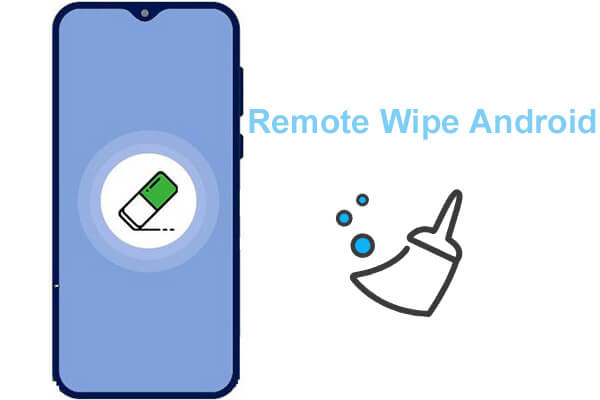
Localiser mon appareil est un service gratuit proposé par Google aux utilisateurs Android . Il leur permet de localiser, verrouiller et même effacer à distance leurs appareils Android perdus. Cet outil est compatible avec la plupart des appareils Android . Dès lors que l'appareil est connecté à un compte Google et que la fonctionnalité Localiser mon appareil est activée, les opérations peuvent être effectuées via le site web ou l'application.
Comment effacer les données d'un téléphone Android volé ?
Étape 1. Accédez au site Web Localiser mon appareil sur un autre appareil (téléphone portable ou ordinateur).
Étape 2. Connectez-vous avec le compte Google associé au téléphone cible.
Étape 3. Localisez et sélectionnez votre appareil Android dans la liste.
Étape 4. Cliquez sur l'option « EFFACER L'APPAREIL » et suivez les instructions à l'écran pour terminer l'opération. Veuillez noter qu'une fois l'opération effectuée, toutes les données présentes sur l'appareil seront définitivement supprimées et ne pourront pas être récupérées.

Remarque : Android Device Manager, un service lancé par Google à ses débuts, a maintenant été intégré à Localiser mon appareil.
Si vous êtes utilisateur Samsung, vous pouvez également utiliser SmartThings Find. Ce service proposé par Samsung permet la localisation à distance, le verrouillage et l'effacement des données des appareils. Il peut aussi servir à sauvegarder les données des téléphones Samsung .
Comment effacer à distance les données d'un téléphone Android avec SmartThings Find.
Étape 1. Ouvrez un navigateur sur votre ordinateur ou un autre appareil et visitez le site Web SmartThings Find .
Étape 2. Connectez-vous avec votre compte Samsung.
Étape 3. Dans l'interface SmartThings Find, sélectionnez l'appareil Samsung dont vous souhaitez effacer les données.
Étape 4. Sélectionnez l'option « Effacer les données », puis confirmez l'opération. Les données de l'appareil seront alors effacées à distance.

Si vous avez encore votre appareil en main mais souhaitez effacer toutes les données sans laisser de trace, Coolmuster Android Eraser est une excellente solution. Cet outil professionnel d'effacement de données Android un nettoyage en profondeur des appareils Android .
Voici les principales caractéristiques de Coolmuster Android Eraser :
Il est préférable de sauvegarder vos fichiers Android au préalable si vous tenez à conserver certains fichiers. Si vous ne savez pas quel logiciel utiliser pour sauvegarder votre téléphone portable en toute sécurité, vous pouvez essayer Coolmuster Android Backup Manager .
Comment supprimer tout le contenu de votre téléphone Android avec Coolmuster Android Eraser ?
01 Téléchargez le programme sur votre ordinateur.
Téléchargez, installez et lancez l'application sur votre PC.
02 Connectez le téléphone Android à l'ordinateur.
Connectez votre téléphone à l'ordinateur à l'aide d'un câble USB fonctionnel ou en Wi-Fi. Si nécessaire, activez le débogage USB sur votre téléphone Android . Cliquez ensuite sur le bouton « Effacer » pour lancer le processus.

03 Sélectionnez votre niveau de sécurité pour l'effacement.
Vous pouvez choisir le niveau élevé, moyen ou faible. Cliquez sur « OK » après avoir sélectionné le niveau souhaité. Dans le champ vide, saisissez « supprimer » et confirmez votre choix. Dans la fenêtre contextuelle qui s'affiche, cliquez sur « OK » pour lancer la suppression.

04 Commencez à effacer les données de votre téléphone Android .
Le programme commencera par effacer toutes les données de votre téléphone Android . Ensuite, il écrasera les données présentes sur votre appareil afin de garantir leur sécurité.

05 Réinitialisez votre téléphone Android aux paramètres d'usine .
Après avoir réécrit votre téléphone Android , il est recommandé de le restaurer aux paramètres d' Android par défaut, ce qui supprimera complètement tous les paramètres et données système de votre appareil.

Voici le guide vidéo (2 minutes et 34 secondes) :
L'effacement à distance des données d'un téléphone Android est une étape cruciale pour protéger la confidentialité et la sécurité des données personnelles. Cet article présente des méthodes et des étapes spécifiques pour effectuer cet effacement à distance via Localiser mon appareil et SmartThings Find. Nous espérons que les méthodes décrites ici vous permettront d'effacer rapidement et en toute sécurité les données de votre téléphone en cas de besoin.
Si votre téléphone est accessible et que vous souhaitez supprimer définitivement toutes vos données sans laisser de trace, nous vous recommandons vivement Coolmuster Android Eraser . Cet outil est non seulement facile à utiliser, mais il protège aussi efficacement votre vie privée, ce qui en fait un choix fiable.
Articles connexes :
Comment effacer complètement les données d'un téléphone Samsung ? À savoir absolument
Comment supprimer toutes les données de votre téléphone Samsung [Réponse en 4 méthodes]
Comment effacer en toute sécurité une carte SIM avec Android ? (Guide complet)
Comment supprimer définitivement des SMS sur Android ? [3 méthodes efficaces]

 Gomme et nettoyant de téléphone
Gomme et nettoyant de téléphone
 [Corrigé] Comment effacer à distance Android avec 2 méthodes efficaces
[Corrigé] Comment effacer à distance Android avec 2 méthodes efficaces





